วิธีสร้างเรื่องราวใน Facebook

การสร้างเรื่องราวใน Facebook สามารถสนุกสนานมาก นี่คือวิธีการที่คุณสามารถสร้างเรื่องราวบนอุปกรณ์ Android และคอมพิวเตอร์ของคุณได้.
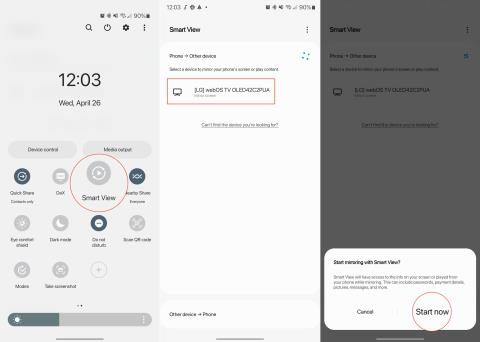
การเชื่อมต่อโทรศัพท์ Samsung ของคุณกับทีวีสามารถให้ประโยชน์หลายประการที่ช่วยยกระดับประสบการณ์มัลติมีเดียโดยรวมของคุณ ด้วยการเชื่อมโยงอุปกรณ์เหล่านี้ คุณสามารถมิเรอร์หรือส่งหน้าจอโทรศัพท์ไปยังจอทีวีขนาดใหญ่ขึ้นได้อย่างง่ายดาย ช่วยให้คุณเพลิดเพลินไปกับประสบการณ์การรับชมที่สมจริงยิ่งขึ้นและสะดวกสบายสำหรับการสตรีมวิดีโอ ภาพยนตร์ หรือรายการทีวี
นอกจากนี้ ความสามารถในการเชื่อมต่อ Galaxy S23 กับทีวียังสามารถเปลี่ยนอุปกรณ์มือถือของคุณให้เป็นรีโมทคอนโทรลที่ใช้งานสะดวก ทำให้เข้าถึงตัวเลือกการเล่นและการตั้งค่าต่างๆ ได้อย่างง่ายดาย การตั้งค่านี้ยังอำนวยความสะดวกในการนำทางผ่านแอพและบริการต่าง ๆ ได้อย่างราบรื่น ขยายตัวเลือกความบันเทิงต่าง ๆ ที่มีให้คุณ สุดท้ายนี้อาจเป็นโซลูชันที่ยอดเยี่ยมสำหรับการแสดงงานนำเสนอ สไลด์โชว์ หรือแม้แต่การเล่นเกมบนหน้าจอที่ใหญ่ขึ้น ทำให้มันเป็นส่วนเสริมที่มีประโยชน์และหลากหลายสำหรับระบบความบันเทิงภายในบ้านของคุณ
เชื่อมต่อ Galaxy S23 กับทีวีด้วย Smart View
Samsung Smart View เป็นแอปพลิเคชันที่พัฒนาโดย Samsung Electronics สำหรับสมาร์ทโฟนและสมาร์ททีวี ช่วยให้ผู้ใช้สามารถแชร์เนื้อหา เช่น ภาพถ่าย วิดีโอ และเพลง จากอุปกรณ์มือถือ Samsung ไปยัง Samsung Smart TV ได้อย่างง่ายดาย โดยพื้นฐานแล้วเป็นการเปิดใช้งานการจำลองหน้าจอและการแคสต์เนื้อหา ด้วย Smart View ผู้ใช้สามารถเพลิดเพลินไปกับประสบการณ์การรับชมที่ดื่มด่ำและสะดวกสบายยิ่งขึ้นบนหน้าจอขนาดใหญ่สำหรับการสตรีมวิดีโอ ภาพยนตร์ รายการทีวี หรือแม้แต่เล่นเกม

สิ่งที่คุณสังเกตได้คือหน้าจอของคุณที่กำลังสะท้อนบนทีวีอาจดูไม่ดีนัก โชคดีที่มีตัวเลือกในการเปลี่ยนอัตราส่วนกว้างยาวเมื่อหน้าจอถูกมิเรอร์
โปรดทราบว่า Samsung ได้ยกเลิกแอป Smart View แล้ว และไม่รองรับหรือไม่พร้อมให้ดาวน์โหลดอีกต่อไป
เชื่อมต่อ Galaxy S23 กับทีวีด้วย Samsung SmartThings
ตามที่กล่าวไว้ในส่วนก่อนหน้านี้ Samsung Smart View ไม่ได้รับการพัฒนาอีกต่อไป อย่างไรก็ตาม บริษัทยังคงเสนอ Smart View เป็นตัวเลือก แต่ไม่มีการบอกว่าจะใช้งานได้นานแค่ไหน
ขณะนี้ Samsung มีฟังก์ชันการจำลองหน้าจอและการแบ่งปันเนื้อหาที่คล้ายคลึงกันผ่านแอป Quick Connect หรือ SmartThings ขึ้นอยู่กับอุปกรณ์เฉพาะที่ใช้ โซลูชันที่ใหม่กว่าเหล่านี้ยังคงให้ผู้ใช้สามารถเชื่อมต่ออุปกรณ์มือถือ Samsung กับ Samsung Smart TV ที่ใช้งานร่วมกันได้ และเพลิดเพลินกับการแชร์เนื้อหาและการมิเรอร์หน้าจอที่ราบรื่น


เชื่อมต่อ Galaxy S23 กับทีวีโดยใช้ Samsung DeX
Samsung DeX เป็นหนึ่งในคุณสมบัติเหล่านั้นที่ Samsung ไม่ได้ให้ความสำคัญมากนัก เมื่อใดก็ตามที่มีการประกาศอุปกรณ์ระดับผู้บริโภคใหม่ อย่างไรก็ตาม ฟีเจอร์นี้มีมาตั้งแต่เปิดตัว Galaxy S8 และมอบประสบการณ์ที่ไม่เหมือนใครให้กับผู้ที่เข้าถึงได้
เมื่อเปิดใช้งาน Samsung DeX จะเปลี่ยนโทรศัพท์หรือแท็บเล็ตของคุณให้เป็นประสบการณ์แบบเดสก์ท็อป ในกรณีของ Galaxy Tab S8 รุ่นต่างๆ คุณสามารถเปิดใช้งานและใช้ DeX ได้โดยตรงจากตัวแท็บเล็ตเองโดยไม่ต้องใช้อุปกรณ์อื่นใด อย่างไรก็ตาม เมื่อพยายามใช้ Samsung DeX บน Galaxy S23 หรือโทรศัพท์ Galaxy รุ่นอื่นๆ คุณจะต้องใช้จอแสดงผลภายนอกบางประเภท

หลังจากนั้นสักครู่ คุณจะเห็นอินเทอร์เฟซใหม่ทั้งหมดปรากฏขึ้นบนทีวีหรือจอแสดงผลแบบไร้สายของคุณ มันจะดูเหมือนสิ่งที่คุณคุ้นเคยมากขึ้นหากคุณใช้คอมพิวเตอร์แบบดั้งเดิม พร้อมด้วยแท่นวางและไอคอนเดสก์ท็อป คุณยังสามารถดูและจัดเรียงรูปลักษณ์และความรู้สึกใหม่ได้ รวมถึงความสามารถในการปักหมุดแอพอื่นๆ ไว้ที่ Dock
สิ่งที่คุณอาจสังเกตเห็นในขั้นตอนข้างต้นคือเราไม่ได้พูดอะไรเกี่ยวกับการใช้ Samsung DeX บน Galaxy S23 เมื่อเชื่อมต่อกับจอแสดงผล นั่นเป็นเพียงเพราะขั้นตอนเดียวที่คุณต้องทำคือเชื่อมต่อ Galaxy S23 ของคุณกับจอแสดงผลโดยใช้สาย USB-C to HDMI คุณยังสามารถเสียบโทรศัพท์เข้ากับฮับ USB-C โดยต้องรองรับ Display Out และเช่นเดียวกับกรณีที่เชื่อมต่อแบบไร้สาย Samsung DeX จะปรากฏบนหน้าจอทันที
การสร้างเรื่องราวใน Facebook สามารถสนุกสนานมาก นี่คือวิธีการที่คุณสามารถสร้างเรื่องราวบนอุปกรณ์ Android และคอมพิวเตอร์ของคุณได้.
เรียนรู้วิธีปิดเสียงวิดีโอที่กวนใจใน Google Chrome และ Mozilla Firefox ด้วยบทแนะนำนี้.
แก้ปัญหาเมื่อ Samsung Galaxy Tab S8 ติดอยู่บนหน้าจอสีดำและไม่เปิดใช้งาน.
บทแนะนำที่แสดงวิธีการสองวิธีในการป้องกันแอพจากการเริ่มต้นใช้งานบนอุปกรณ์ Android ของคุณเป็นการถาวร.
บทแนะนำนี้จะแสดงวิธีการส่งต่อข้อความจากอุปกรณ์ Android โดยใช้แอป Google Messaging.
คุณมี Amazon Fire และต้องการติดตั้ง Google Chrome บนมันหรือไม่? เรียนรู้วิธีติดตั้ง Google Chrome ผ่านไฟล์ APK บนอุปกรณ์ Kindle ของคุณ.
วิธีการเปิดหรือปิดฟีเจอร์การตรวจสอบการสะกดในระบบปฏิบัติการ Android.
สงสัยว่าคุณสามารถใช้ที่ชาร์จจากอุปกรณ์อื่นกับโทรศัพท์หรือแท็บเล็ตของคุณได้หรือไม่? บทความนี้มีคำตอบให้คุณ.
เมื่อซัมซุงเปิดตัวแท็บเล็ตเรือธงใหม่ มีหลายอย่างที่น่าตื่นเต้นเกี่ยวกับ Galaxy Tab S9, S9+ และ S9 Ultra
คุณชอบอ่าน eBook บนแท็บเล็ต Amazon Kindle Fire หรือไม่? เรียนรู้วิธีเพิ่มบันทึกและเน้นข้อความในหนังสือใน Kindle Fire.






